Как понизить версию Google Chrome на Android [2 Methods]
В этом руководстве мы покажем вам два разных способа понизить версию Google Chrome до более ранней версии на Android. Этот браузер от гигантов Силиконовой долины обычно выбирают многие пользователи. Тот факт, что он предустановлен практически на каждом устройстве, играет роль, но это не единственная причина. Он также может отметить большинство предварительных требований, которые мы могли бы запросить в браузере.
Кроме того, тот факт, что он глубоко интегрирован в экосистему Google, упрощает наш рабочий процесс в других приложениях и службах Google. Точно так же браузер также имеет тенденцию получать обновления через регулярные промежутки времени. На бумаге эти обновления предназначены для повышения безопасности, повышения производительности и устранения основных ошибок. Но иногда все оказывается немного иначе. Например, могут возникнуть проблемы с совместимостью приложений с более новой версией Chrome.
Точно так же Google может также развернуть новую функцию с новым обновлением, которая может не соответствовать вашим требованиям. Или само обновление может быть ошибочным и может конфликтовать с правильным функционированием браузера. Во всех этих случаях лучше всего понизить версию Google Chrome до более ранней версии на вашем устройстве Android. И в этом руководстве мы покажем вам, как это сделать. Следуйте вместе.
Как понизить версию Google Chrome на Android
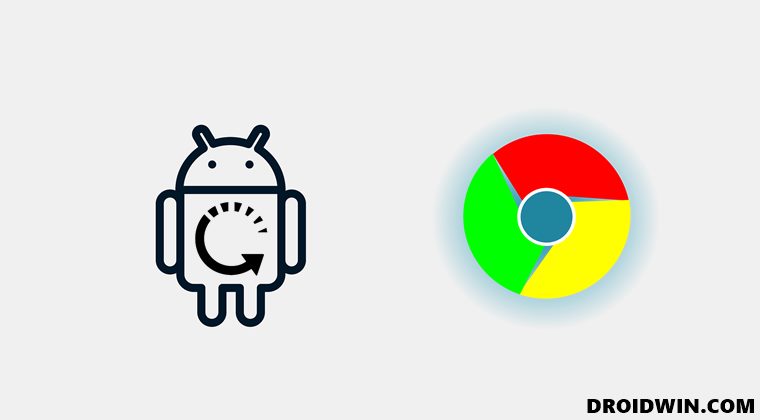
Программы для Windows, мобильные приложения, игры - ВСЁ БЕСПЛАТНО, в нашем закрытом телеграмм канале - Подписывайтесь:)
Существуют два различных метода выполнения указанной задачи. Оба они имеют свой собственный набор преимуществ и недостатков, поэтому пройдите их один раз, а затем решите, какой из них попробовать. Но перед этим вам придется отключить автоматическое обновление Play Store для Chrome. В противном случае, как только переход на более раннюю версию будет завершен, Play Store обновит приложение до последней сборки, тем самым аннулировав все исправление. Поэтому обратитесь к приведенным ниже шагам, чтобы этого не произошло.
Обязательное условие: отключите автоматическое обновление для Chrome.
- Для начала перейдите в меню «Настройки» на вашем устройстве.
- Затем перейдите в «Приложения» > «Просмотреть все приложения» и выберите Chrome из списка.
- После этого прокрутите страницу до конца и нажмите «Сведения о приложении».

- Теперь вы попадете на страницу Chrome Play Store.
- Нажмите на значок переполнения, расположенный в правом верхнем углу, и снимите флажок «Включить автоматическое обновление».
Вот и все. Теперь вы можете перейти к шагам по понижению версии Chrome на вашем устройстве Android, используя выбранный вами метод.
СПОСОБ 1: понизить версию Chrome на Android через настройки
Преимущество этого метода в том, что он достаточно прост в исполнении и не требует наличия ПК. С другой стороны, недостатком является то, что у вас нет гибкости в выборе желаемой старой версии, до которой вы хотите перейти. Итак, если это хорошо и хорошо, тогда давайте начнем.
- Для начала перейдите в меню «Настройки» на вашем устройстве.
- Затем перейдите в «Приложения» > «Просмотреть все приложения» и выберите Chrome из списка.
- После этого нажмите на значок переполнения, расположенный в правом верхнем углу.

- Затем выберите «Удалить обновления» > «ОК» в диалоговом окне подтверждения.
- Вот и все. На вашем устройстве Android теперь установлена более ранняя версия Google Chrome.
МЕТОД 2: понизить версию Chrome на Android через ADB
Самым большим преимуществом этого метода является то, что у вас есть полная свобода выбора версии, до которой вы хотите понизить версию Chrome. С другой стороны, вам нужно будет выполнить пару команд ADB, что может не всем понравиться. Если вы готовы пойти по этому пути, то давайте начнем.
- Прежде всего, загрузите нужную версию APK-файла Chrome с любого надежного стороннего сайта. После загрузки перенесите его на свое устройство.
- Затем загрузите Android SDK Platform Tool и распакуйте его в любое удобное место на вашем ПК. Это даст вам папку с инструментами платформы, которую мы будем использовать впоследствии.

- Затем включите отладку по USB на вашем устройстве. Для этого перейдите в «Настройки»> «О телефоне»> «Семь раз нажмите на номер сборки»> «Вернитесь в «Настройки»> «Система»> «Дополнительно»> «Параметры разработчика»> «Включить отладку по USB».

- Теперь подключите ваше устройство к ПК через USB-кабель. Затем перейдите в папку platform-tools, введите CMD в адресной строке и нажмите Enter. Он запустит окно командной строки. Итак, выполните приведенную ниже команду и нажмите Enter: устройства adb.

- Вы должны получить идентификатор устройства, указывающий на успешное подключение. Если это не так, проверьте свое устройство, вы получите приглашение отладки, нажмите «Разрешить».

- Теперь выполните приведенную ниже команду, чтобы открыть среду оболочки. Теперь вы получите кодовое имя вашего устройства (например, sunfish для моего Pixel 4A) оболочки adb.

- После этого выполните приведенную ниже команду, чтобы удалить Chrome с вашего устройства: pm uninstall –user 0 com.android.chrome

- После удаления браузера вы можете установить APK-файл Chrome, который вы загрузили ранее. Вот и все, процесс завершен.
Итак, на этом мы завершаем руководство о том, как вы можете понизить версию браузера Google Chrome на своем устройстве Android. Мы перечислили два разных метода для одного и того же. Если у вас есть какие-либо вопросы относительно любого из этих двух методов, сообщите нам об этом в комментариях. Мы вернемся к вам с решением в ближайшее время.







